Sa ngayon, ang mga telepono ay hindi na ginagamit lamang para sa pagtawag at pagsulat ng mga klasikong mensaheng SMS. Maaari mong gamitin ang mga ito upang kumonsumo ng nilalaman, maglaro, manood ng mga palabas o makipag-chat sa mga application ng komunikasyon. Sa abot ng mga chat app na ito, talagang hindi mabilang ang mga ito na magagamit. Maaari naming banggitin ang pinakasikat na WhatsApp, Messenger at Telegram, ngunit kinakailangang banggitin na ang Apple ay mayroon ding ganoong application, i.e. isang serbisyo. Ito ay tinatawag na iMessage, ito ay matatagpuan sa loob ng katutubong Messages application at ginagamit para sa libreng komunikasyon para sa lahat ng mga gumagamit ng mga produkto ng Apple. Ngunit ang katotohanan ay ang medyo mahahalagang pag-andar ay nawawala sa iMessage, na sa kabutihang-palad ay sa wakas ay nagbabago sa pagdating ng iOS 16.
Maaaring ito ay interesado ka
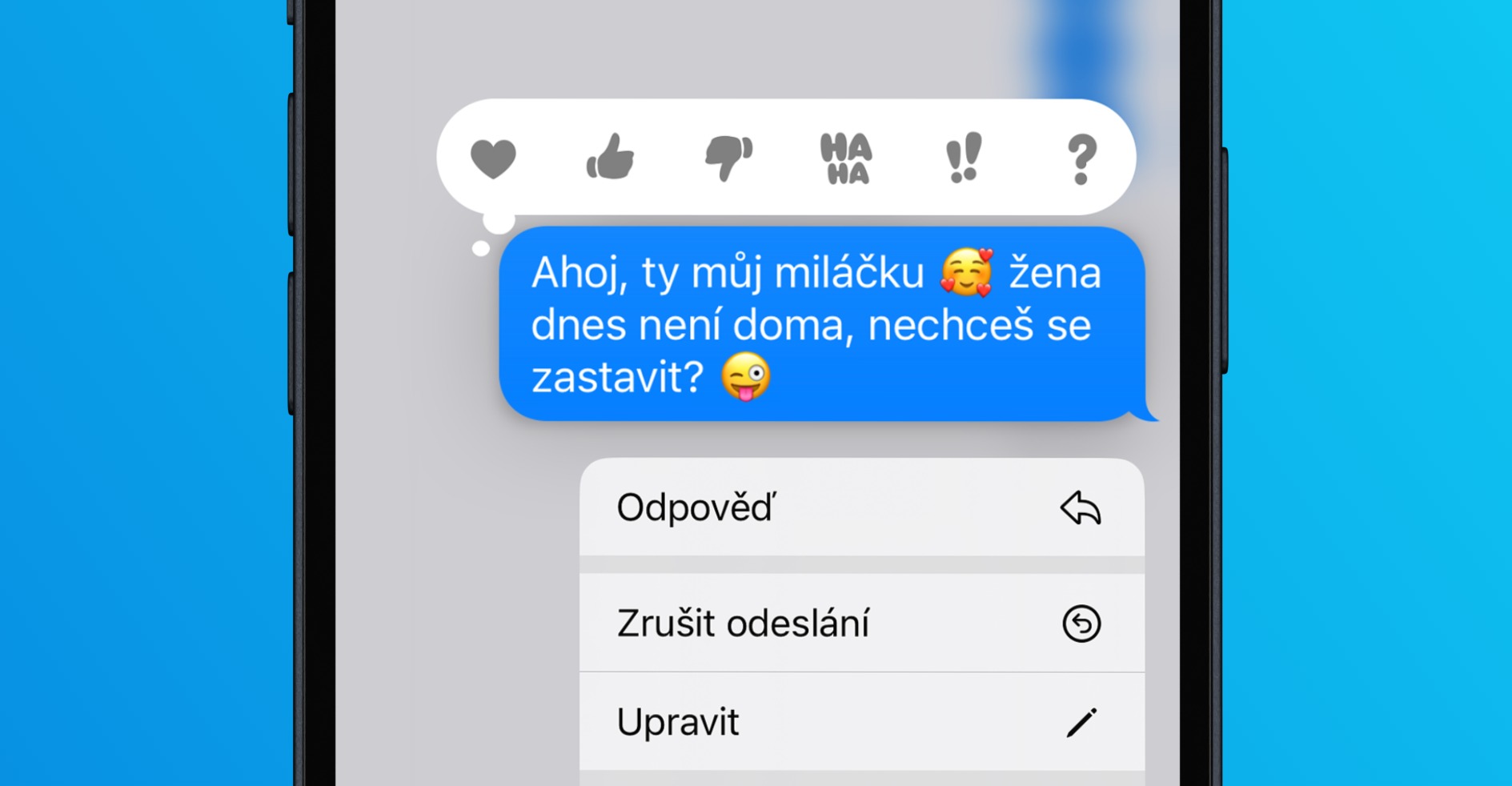
iOS 16: Paano mag-edit ng ipinadalang mensahe
Tiyak na natagpuan mo ang iyong sarili sa isang sitwasyon kung saan nagpadala ka ng isang mensahe sa isang tao at pagkatapos ay natanto na gusto mong magsulat ng isang bagay na naiiba dito. Sa karamihan ng mga kaso, lutasin ito ng mga user sa pamamagitan ng muling pagsusulat ng mensahe, o bahagi nito, at paglalagay ng asterisk sa simula o dulo ng mensahe, na ginagamit kaugnay ng mga mensahe ng pagwawasto. Ang solusyon na ito ay gumagana, ngunit siyempre hindi masyadong eleganteng, dahil ito ay kinakailangan upang muling isulat ang mensahe. Sa karamihan ng mga kaso, nag-aalok ang ibang mga application ng komunikasyon ng mga opsyon para sa pag-edit ng ipinadalang mensahe, at ang pagbabagong ito sa iOS 16 ay dumarating din sa iMessage. Maaari mong i-edit ang ipinadalang mensahe tulad ng sumusunod:
- Una, sa iyong iPhone, kailangan mong lumipat sa Balita.
- Kapag ginawa mo ito, buksan ang isang tiyak na pag-uusap, kung saan mo gustong tanggalin ang mensahe.
- Nai-post mo mensahe, pagkatapos ay hawakan ang iyong daliri.
- Lilitaw ang isang maliit na menu, mag-tap sa isang opsyon I-edit.
- Pagkatapos ay mahahanap mo ang iyong sarili interface sa pag-edit ng mensahe kung saan i-overwrite mo ang kailangan mo.
- Pagkatapos gawin ang mga pagsasaayos, i-tap lang pindutan ng sipol sa asul na background.
Kaya, gamit ang pamamaraan sa itaas, madali mong mai-edit ang isang naipadala na mensahe sa iyong iPhone sa iOS 16. Kapag nagawa mo na ang pag-edit, may lalabas ding text sa ilalim ng mensahe, sa tabi ng text na Naihatid o Nabasa Na-edit. Dapat itong banggitin na pagkatapos ng pag-edit ay hindi na posible na tingnan ang nakaraang bersyon, sa parehong oras na ito ay hindi posible na bumalik dito sa anumang paraan, na kung saan ay mabuti sa aking opinyon. Kasabay nito, mahalagang sabihin na ang pag-edit ng mga mensahe ay talagang gumagana lamang sa iOS 16 at sa iba pang mga system ng henerasyong ito. Kaya kung mag-e-edit ka ng mensahe sa isang pag-uusap sa isang user na mayroon mas lumang iOS, kaya hindi na lang ipapakita ang pagbabago at mananatili ang mensahe sa orihinal nitong anyo. Siyempre, ito ay maaaring maging isang problema, lalo na para sa mga gumagamit na may ugali na hindi mag-update. Sa isip, pagkatapos ng opisyal na paglabas, dapat na makabuo ang Apple ng ilang komprehensibo at ipinag-uutos na pag-update ng Balita na pipigil sa eksaktong ito. Makikita natin kung paano ito nilalabanan ng higanteng taga-California, marami pa siyang oras para doon.

 Lumilipad sa buong mundo kasama ang Apple
Lumilipad sa buong mundo kasama ang Apple 



